安装SVN网上有很多方法,但是其他优秀的博主总结的不是很完整,这里帮大家和自己总结一下
首先先安装Homebrew(Homebrew就不介绍啦)

先贴一下我的电脑配置,我的是2021版mbp m1pro
系统版本为Monterey 12.0.1(目前最新版)
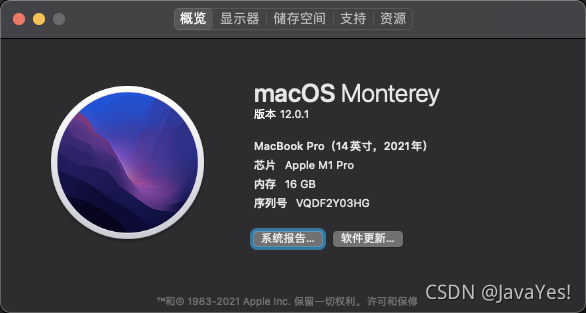
~~~~~~~~~~下面开始~~~~~~~~~
由于Homebrew官网给的源下载太慢/下载不了,即便是架梯子也无法下载,这里选用cdn的源
先打开终端或者iTerm,这里用终端演示
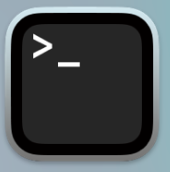
输入这个指令安装 Homebrew
/bin/bash -c "$(curl -fsSL https://cdn.jsdelivr.net/gh/ineo6/homebrew-install/install.sh)"
等待下载好
然后执行这个安装subversion:
brew install subversion
下载好后会显示这个

先不要急,输入指令:
brew list
这个指令查看是否安装成功
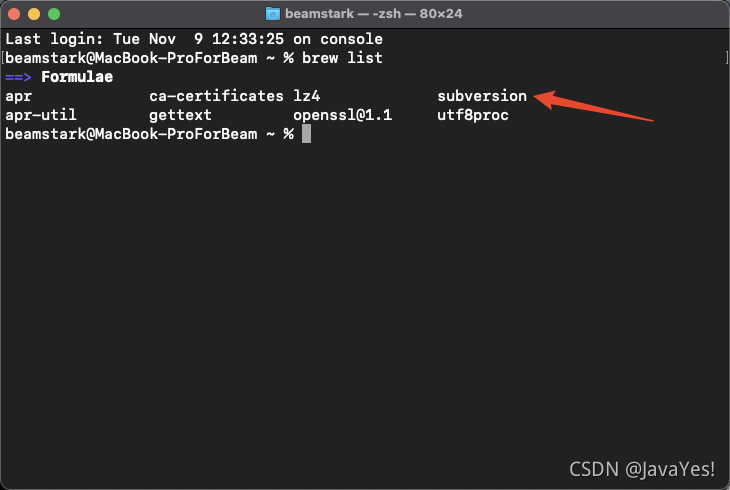
之后复制这个,配置环境变量:

先检查一下本地是否有环境变量文件夹:
~/.bash_profile
如果没有的话就三连新建一个环境变量文件夹
cd ~
touch .bash_profile
vim ~/.bash_profile
把刚刚复制的环境变量复制进去就行啦,like this
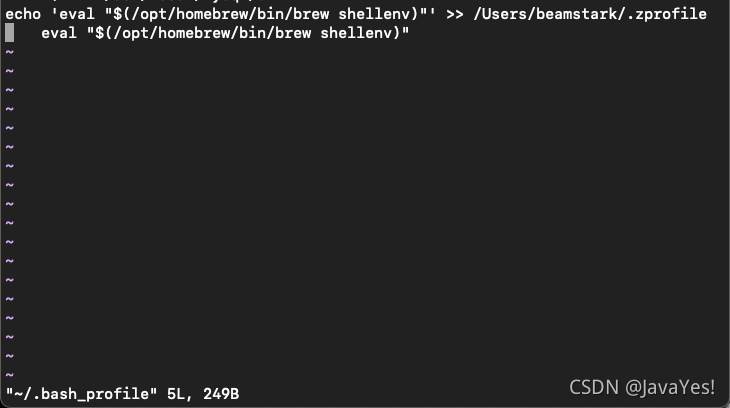
:wq!保存退出
然后验证一下自己是不是配好啦
svn help
如果出现这个就是配好了
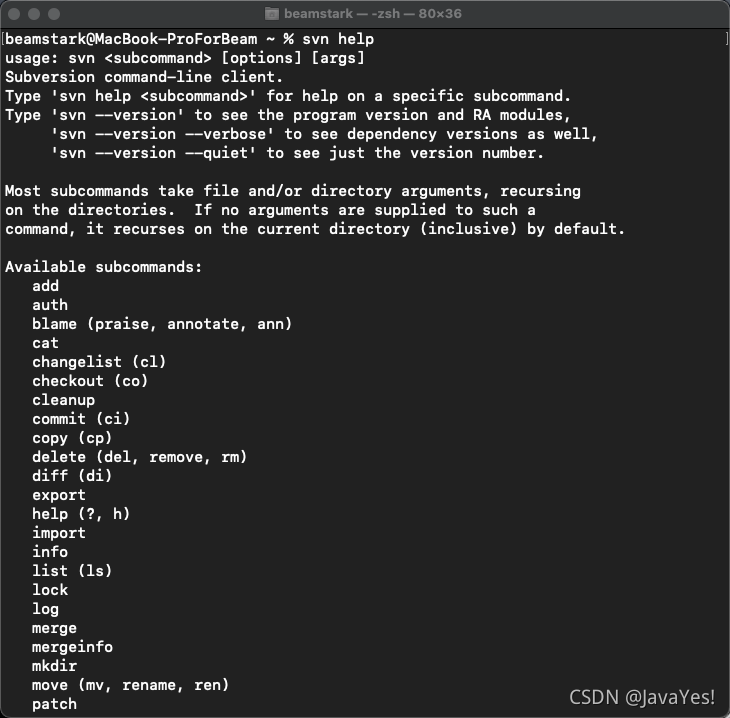
如果没有出现就重新来一遍嗷
接下来就可以愉快地使用svn啦
svn checkout svn://www.xxxx.com/xxx/xxx
按要求输入系统密码和svn的账号密码就行了
⚠️注意,第一次要输入你的电脑密码,如果输错了会显示认证失败
这个时候不要慌
command+space 输入钥匙串访问.app
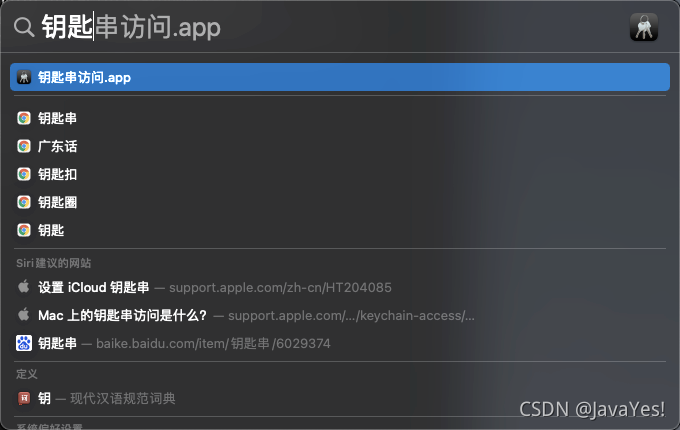
进入后搜索svn
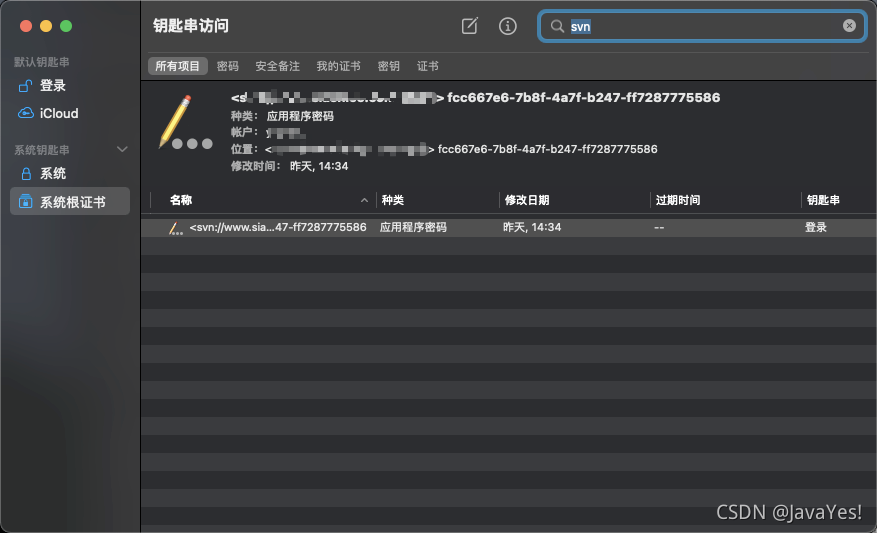
这个就是你的证书
双击他就可以重设密码了
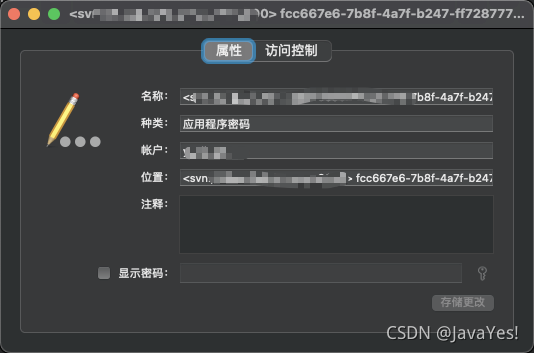
以上 :)
扫描二维码关注公众号,回复:
15365214 查看本文章

